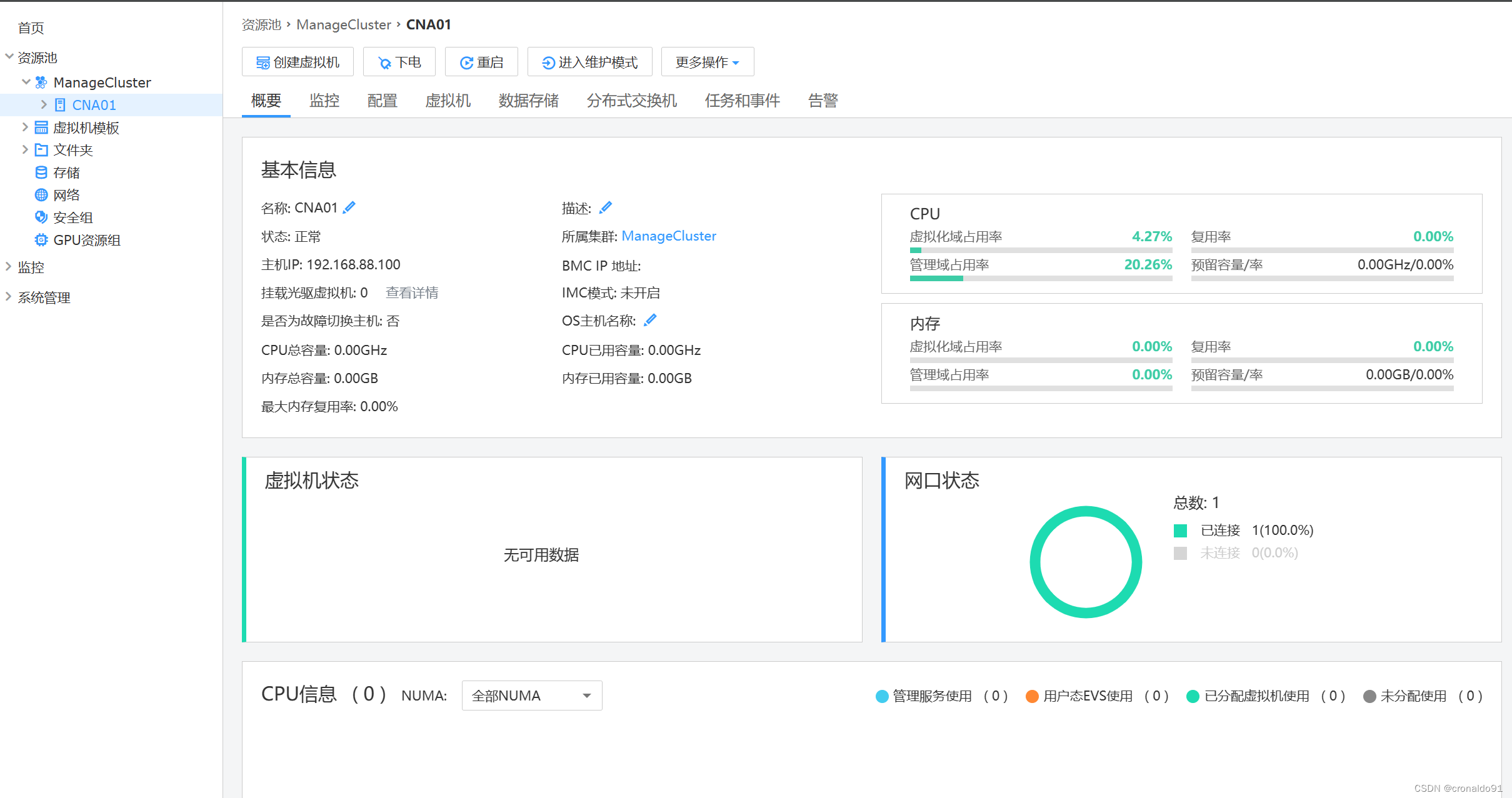云计算:FusionCompute 通过 FreeNAS 添加SAN存储
2023-12-17 18:35:16
目录
一、实验
1.环境准备
(1)主机
表1 主机
| 主机 | 架构 | IP | 备注 |
| VRM01 | 192.168.88.101 | VRM (virtual resource manager) 虚拟资源管理 (管理节点) | |
| CNA01 | init启动器 | ?192.168.88.100 | CNA (compute node agent )计算节点代理(计算节点) |
| FreeNAS | target目标器 | 192.168.88.128 | 基于FreeBSD内核的NAS(Network-Attached Storage),简称网络附加存储服务器。 |
(2)FreeNAS打开相关服务,进行服务初始化
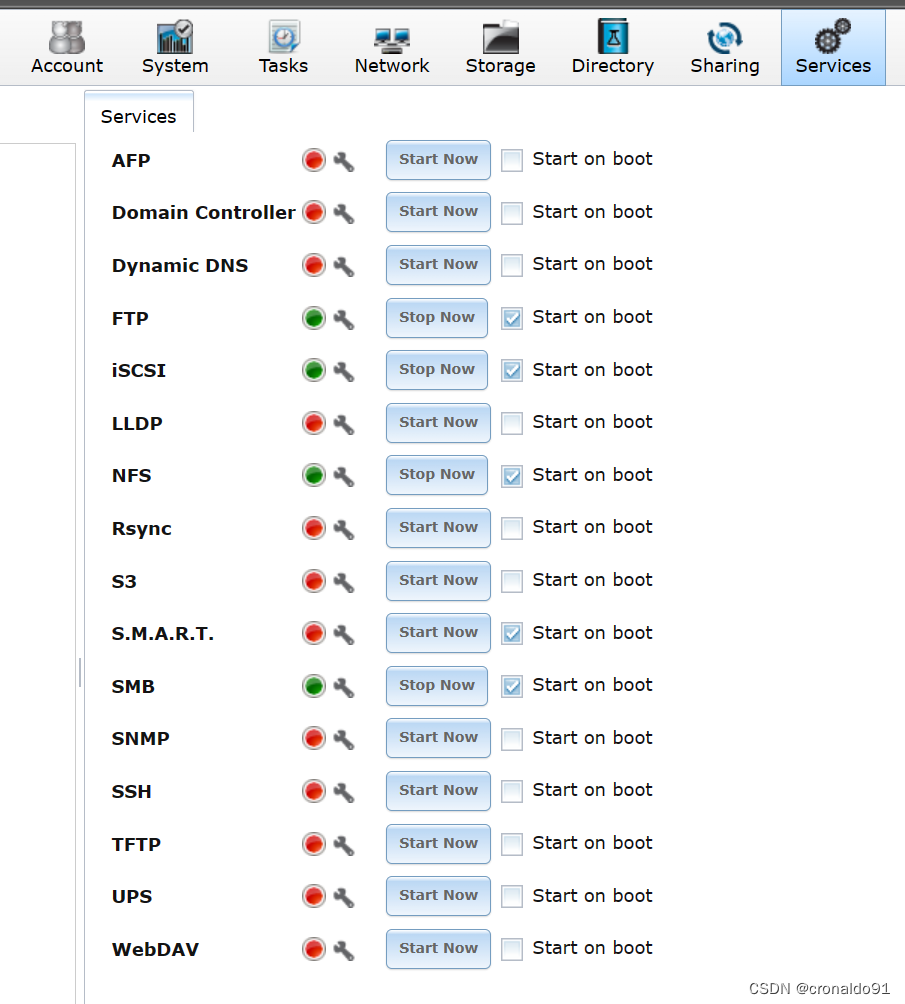
2.FusionCompute添加CNA
(1)创建集群

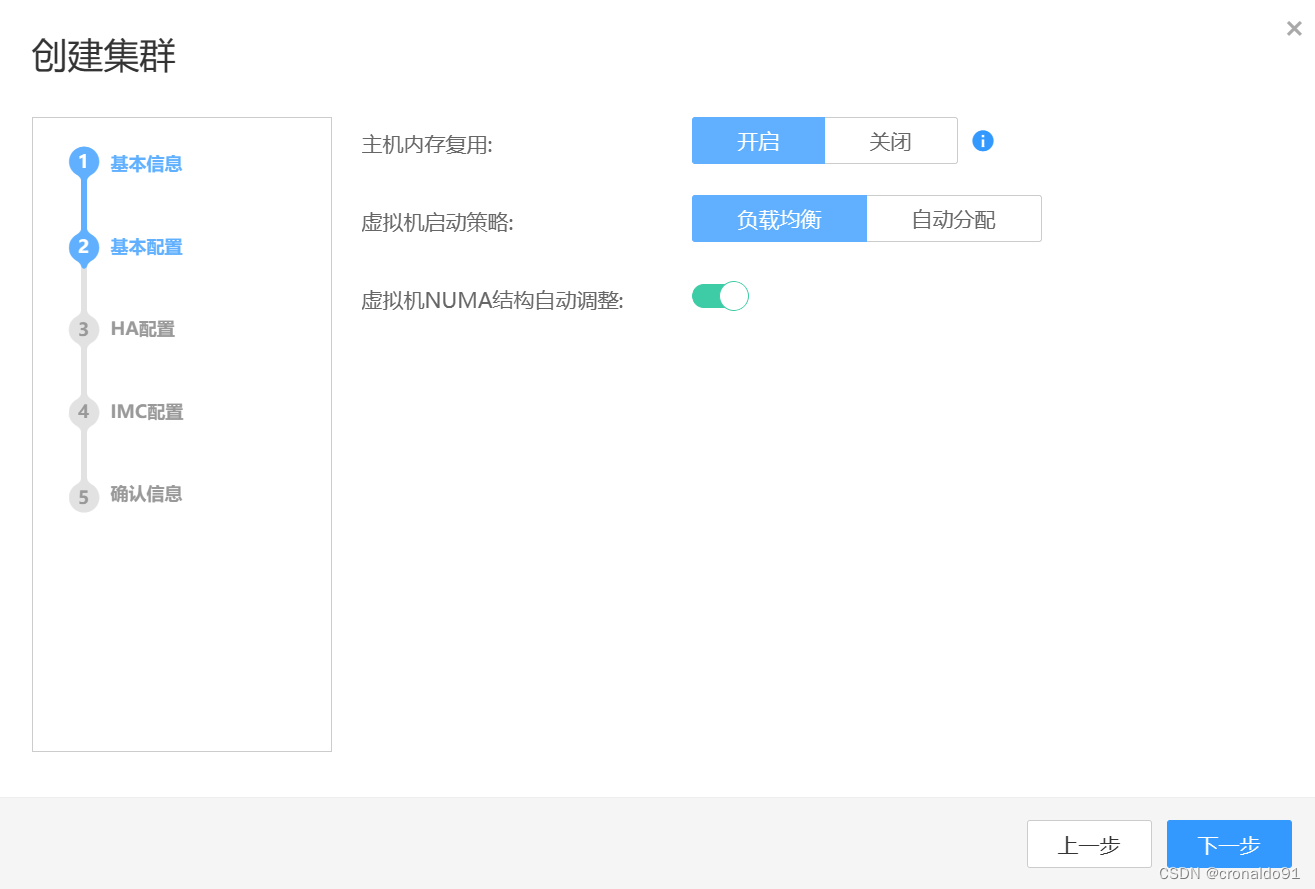
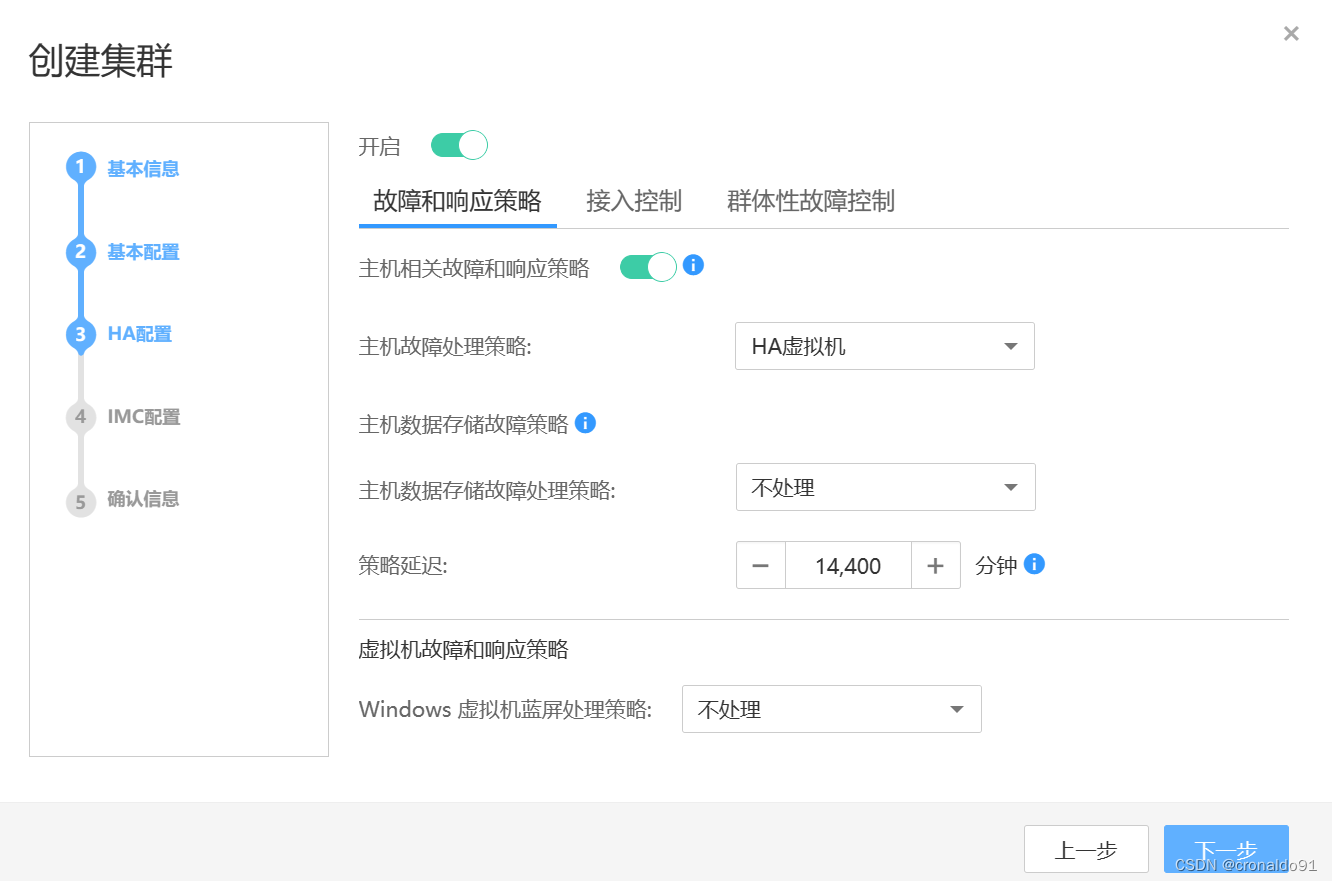
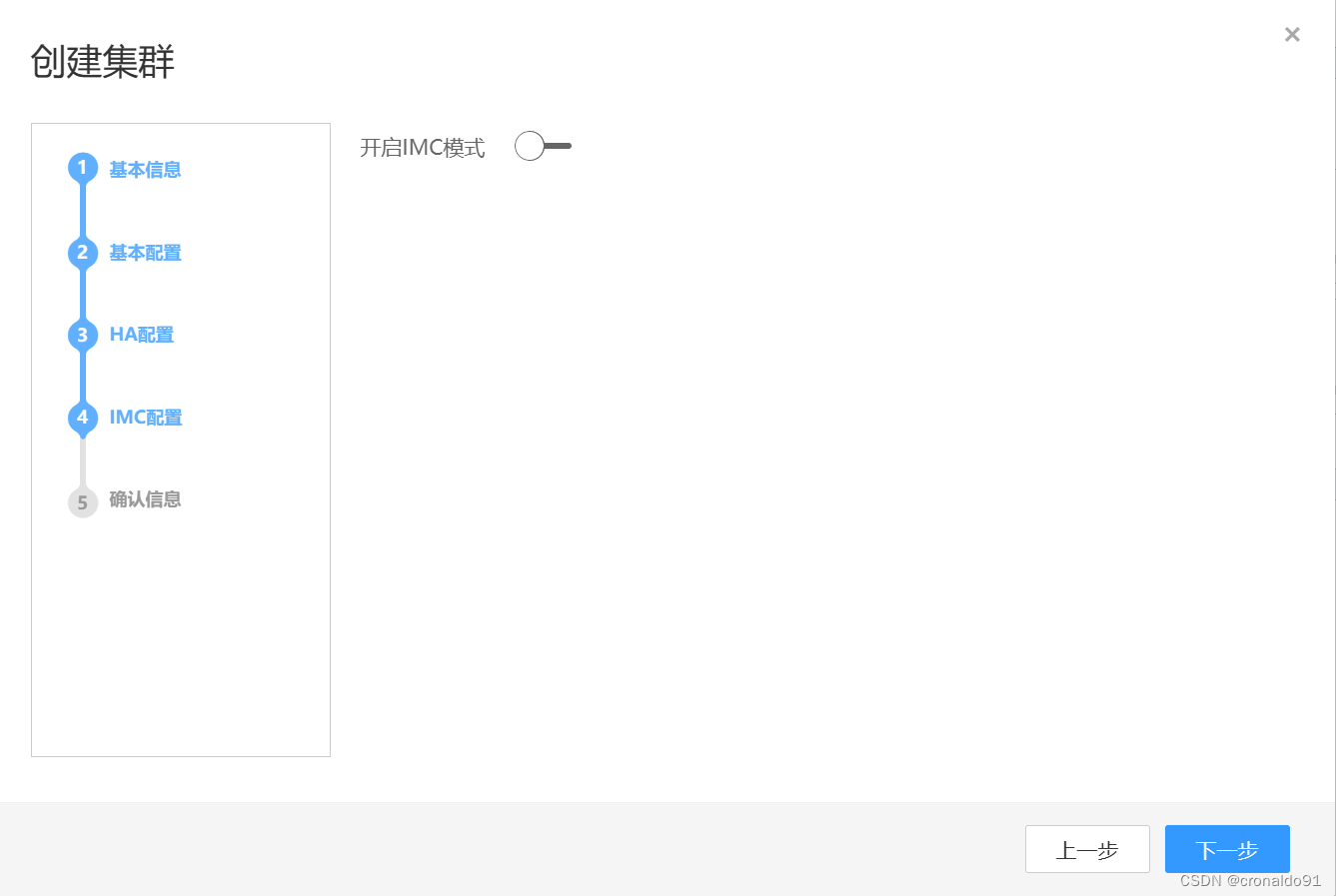
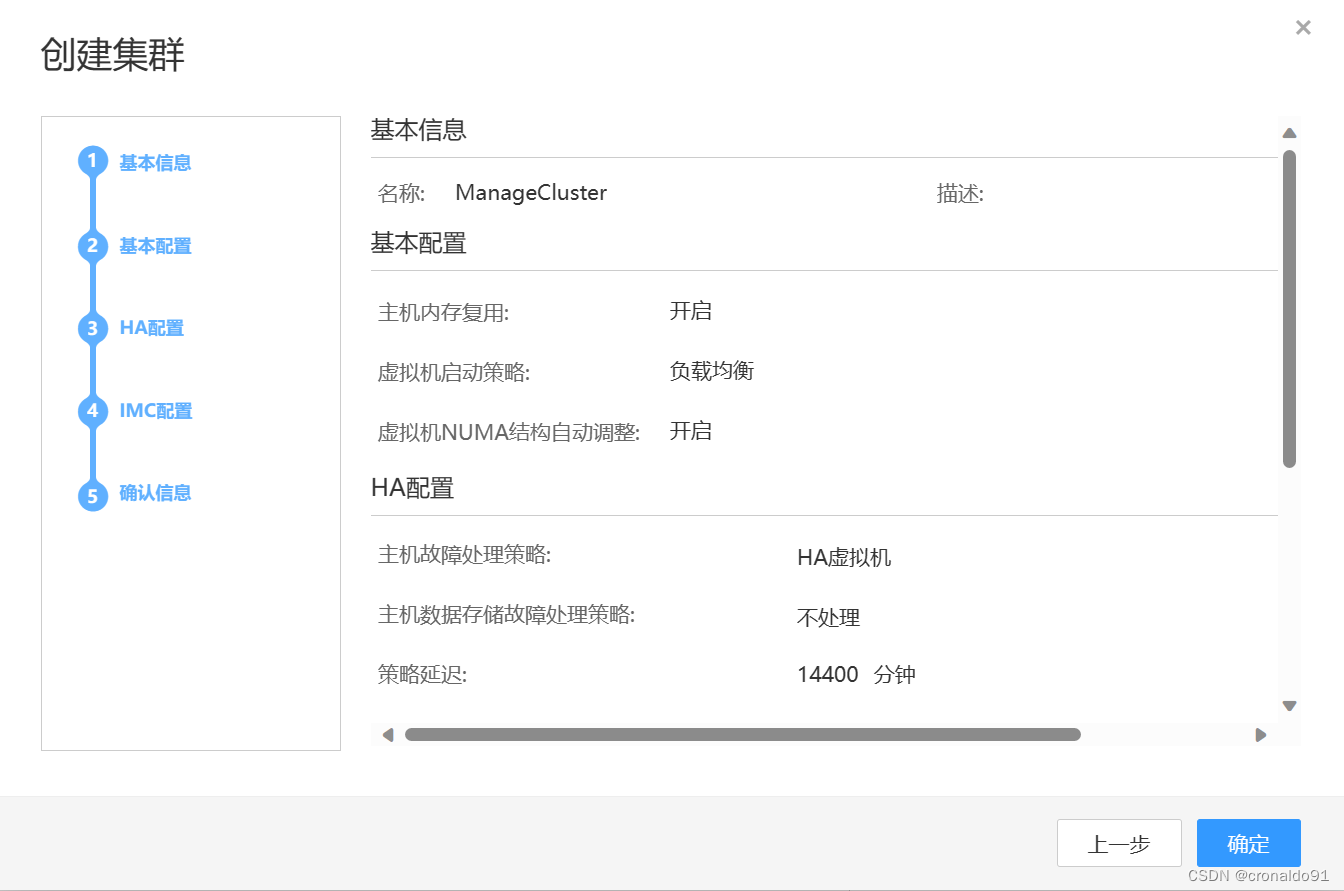 (2)添加主机
(2)添加主机

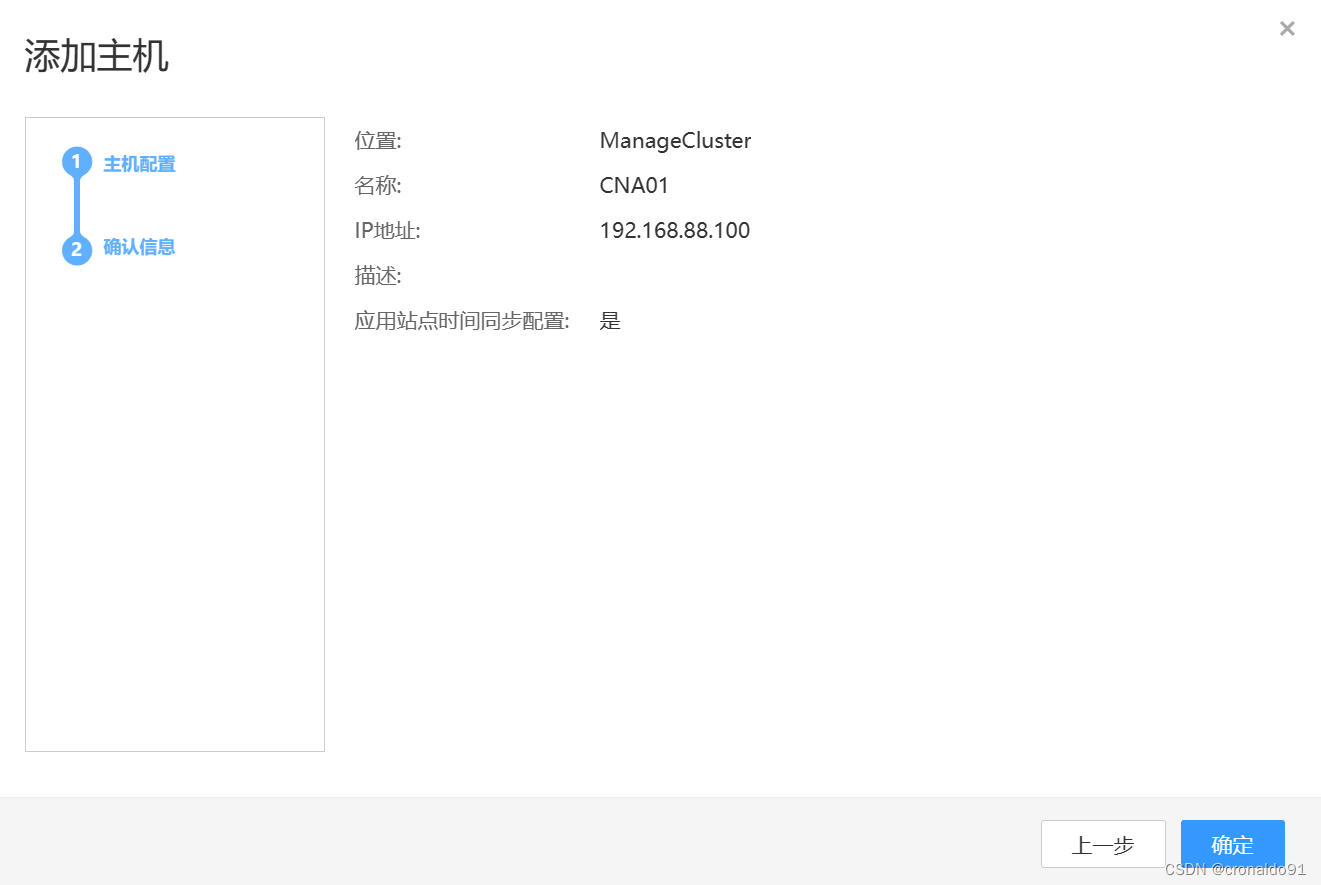
(3)扫描查看WWN号
iqn.2017-01.com.huawei:00:0c:29:d2:ed:45-165?? ?
3.在存储中创建LUN资源映射给CNA节点
(1)添加硬盘域和物理卷组
点击 “Volume Manager”,设置完成点击 “Add Volume”
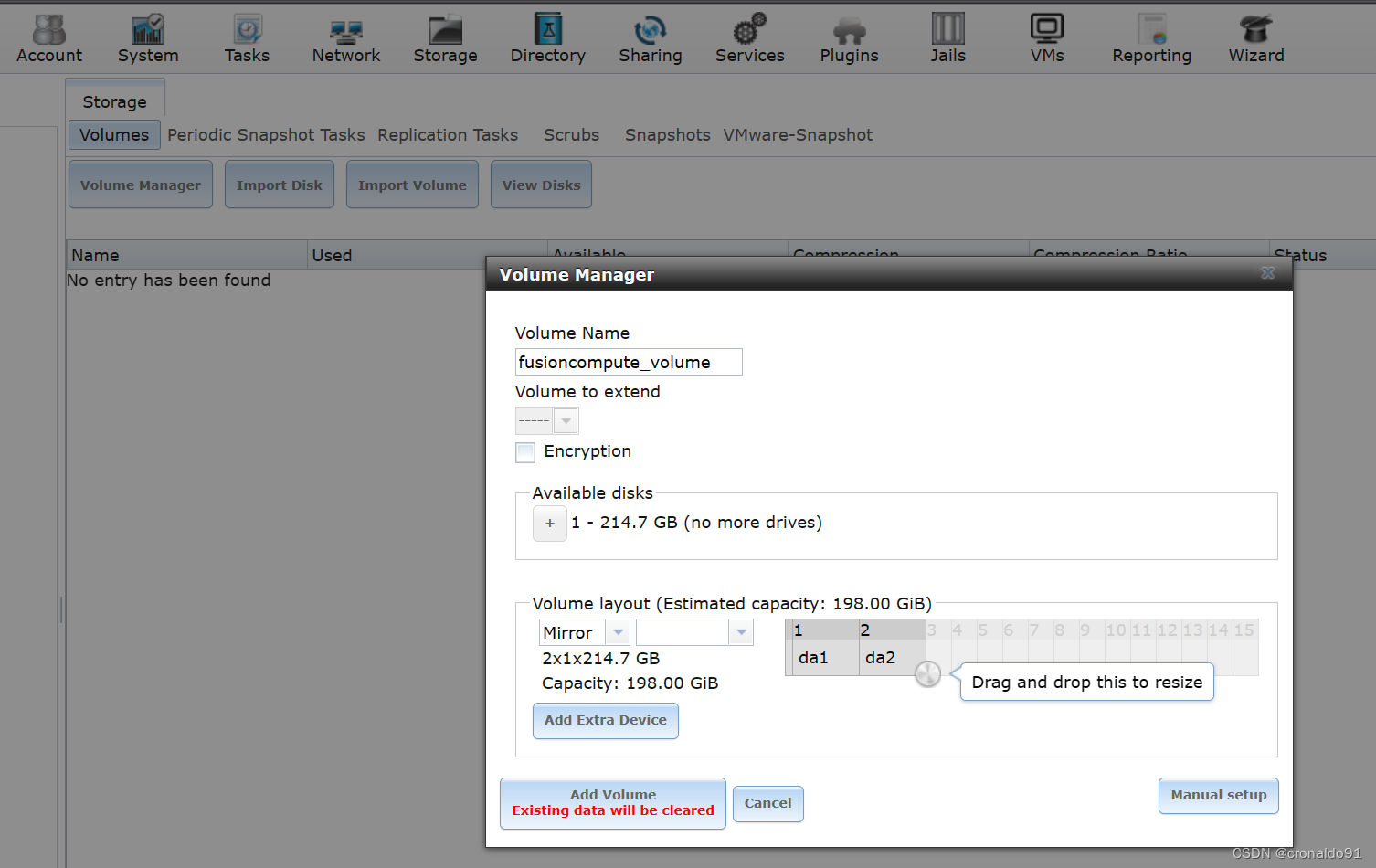
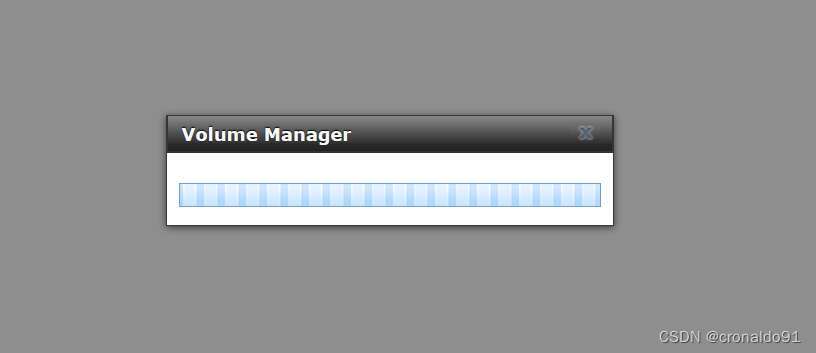
通过RAID1 生成200G mirror,相当于逻辑存储池

(2) NAS里创建100G LUN
创建虚拟卷

设置完成添加“Add zvol”
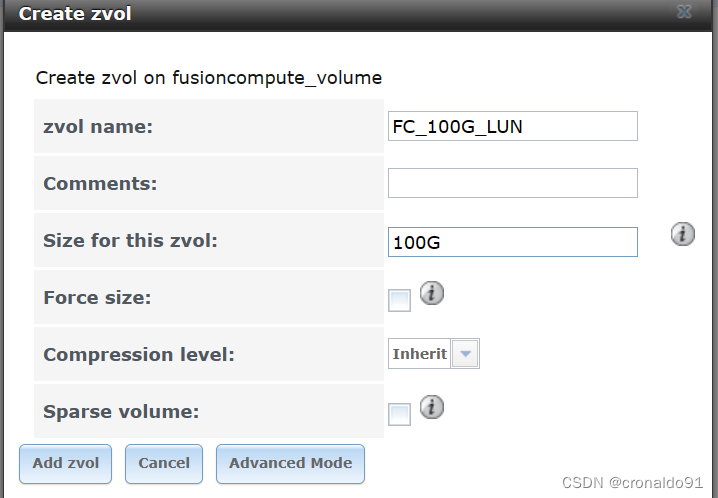
完成创建

(3)共享配置
选择上方“Sharing”,查看freenas iqn号码(可以自定义更新)
iqn.2005-10.org.freenas.ctl
点击“Add Portal”,完成设置,3260是默认端口号(是否开启密码验证)
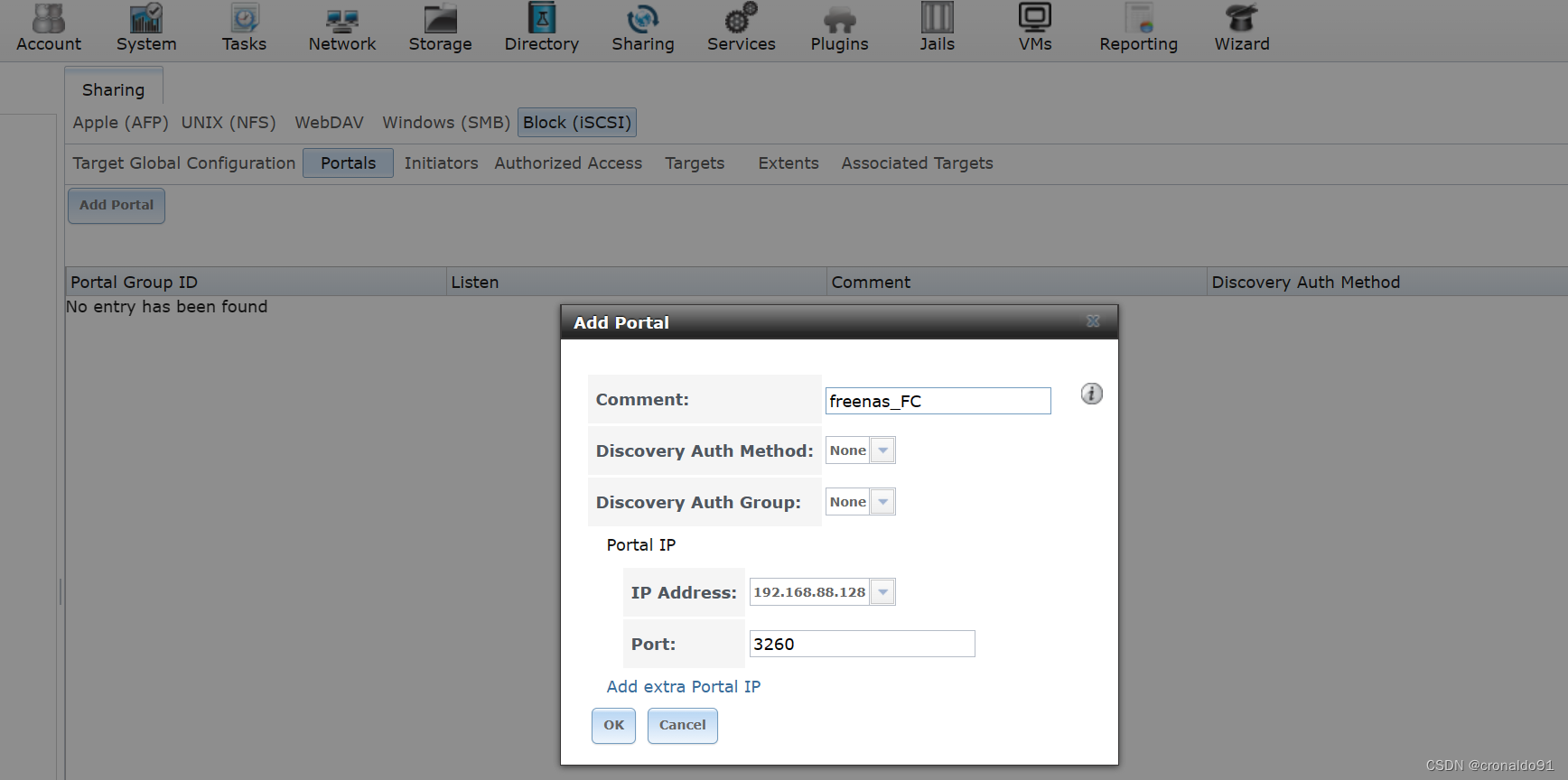
完成创建

?点击“Add Initiator” 添加启动器(允许谁来访问LUN)
完成创建
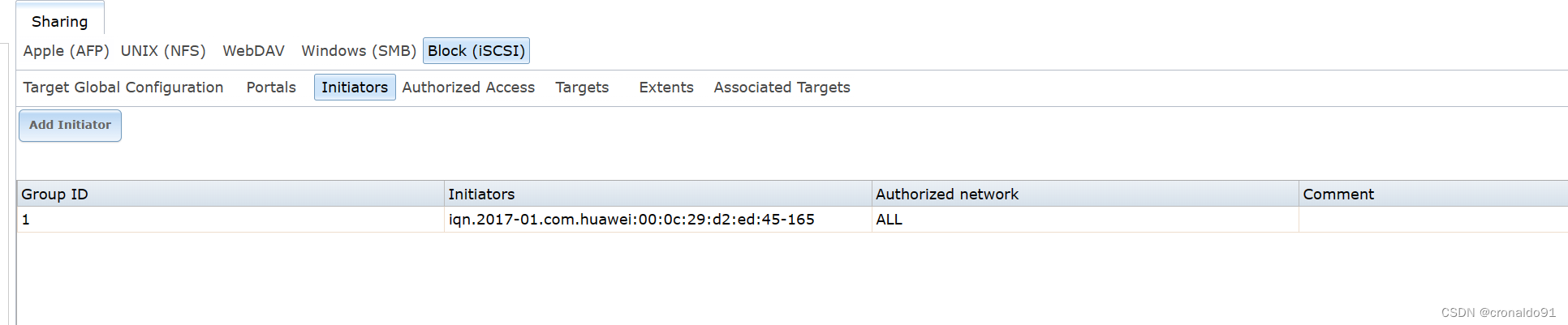
点击“Add Target”?(绑定前面的Portal和启动器)
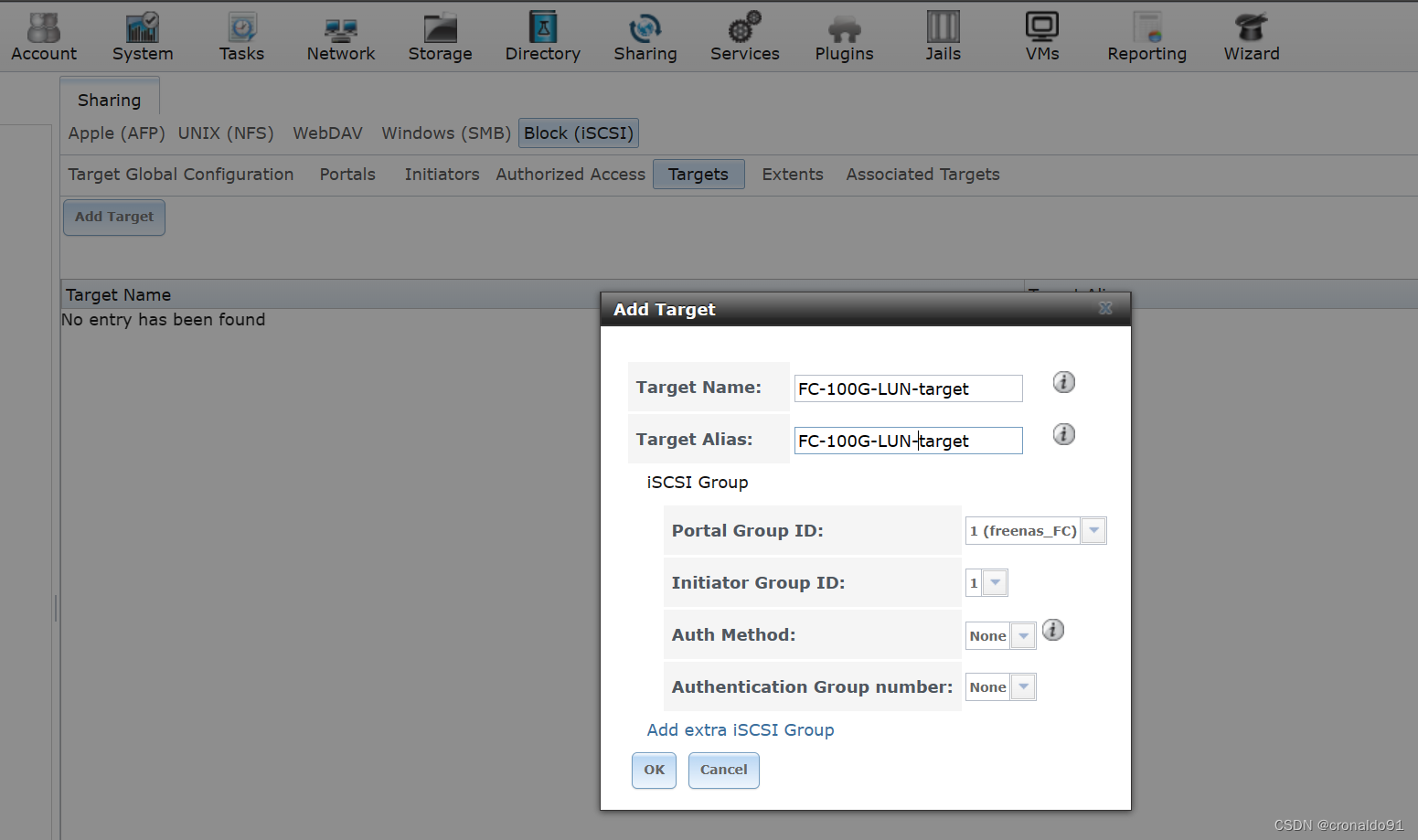
完成创建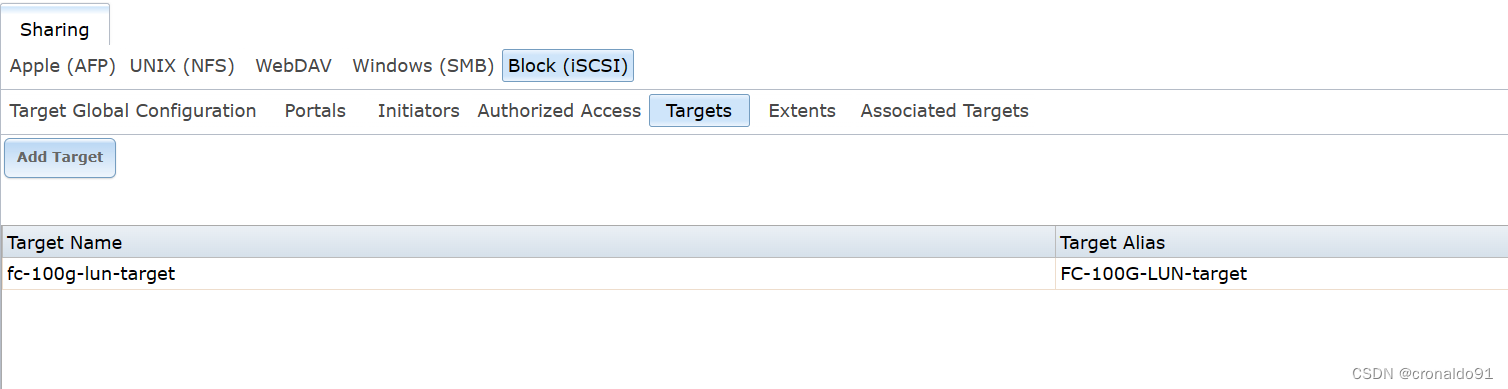
点击“Add Extent”(选择100G LUN)
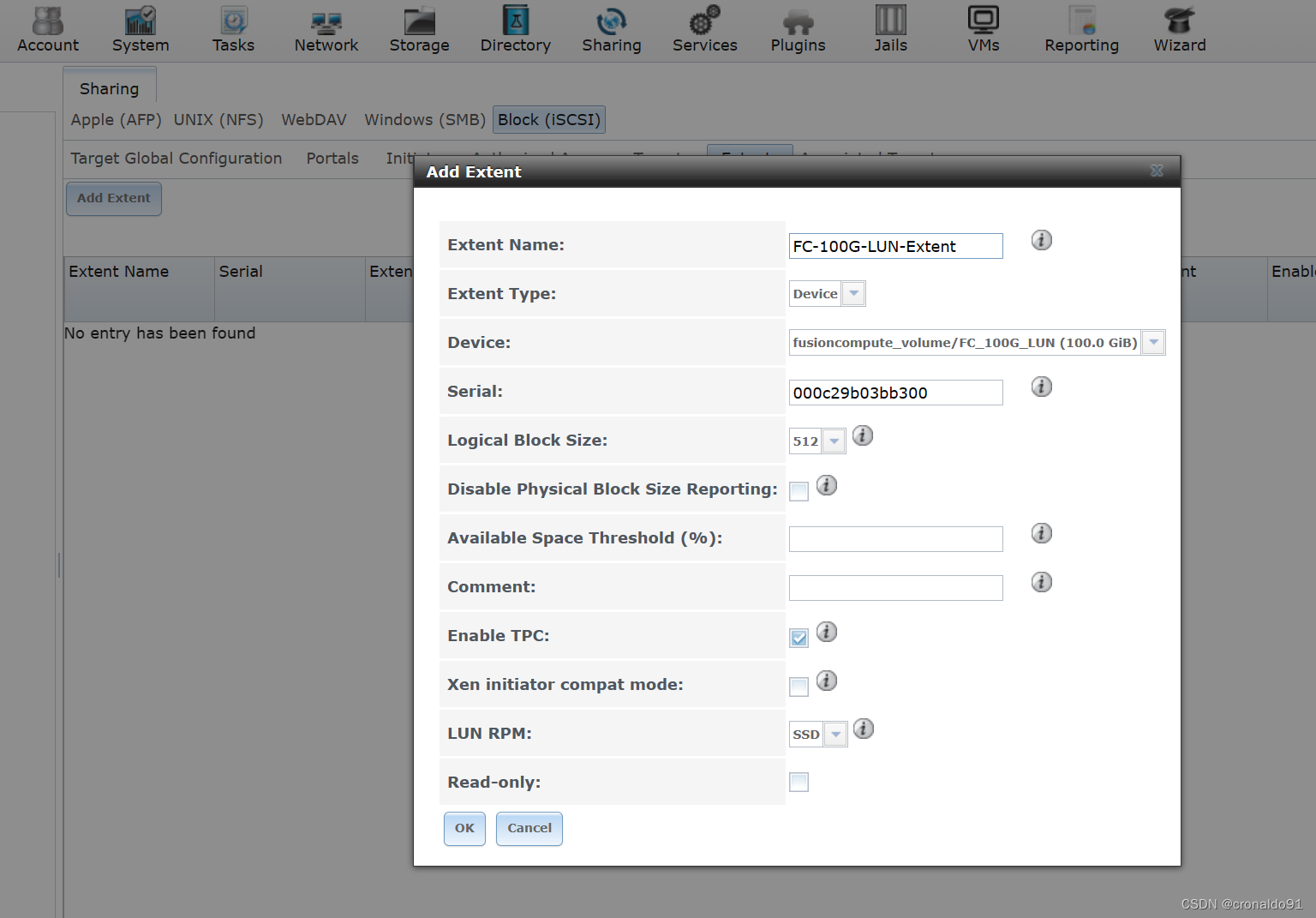
完成创建

点击“Add Target/Extent”进行关联映射 (把100G LUN 和 Target做关联)
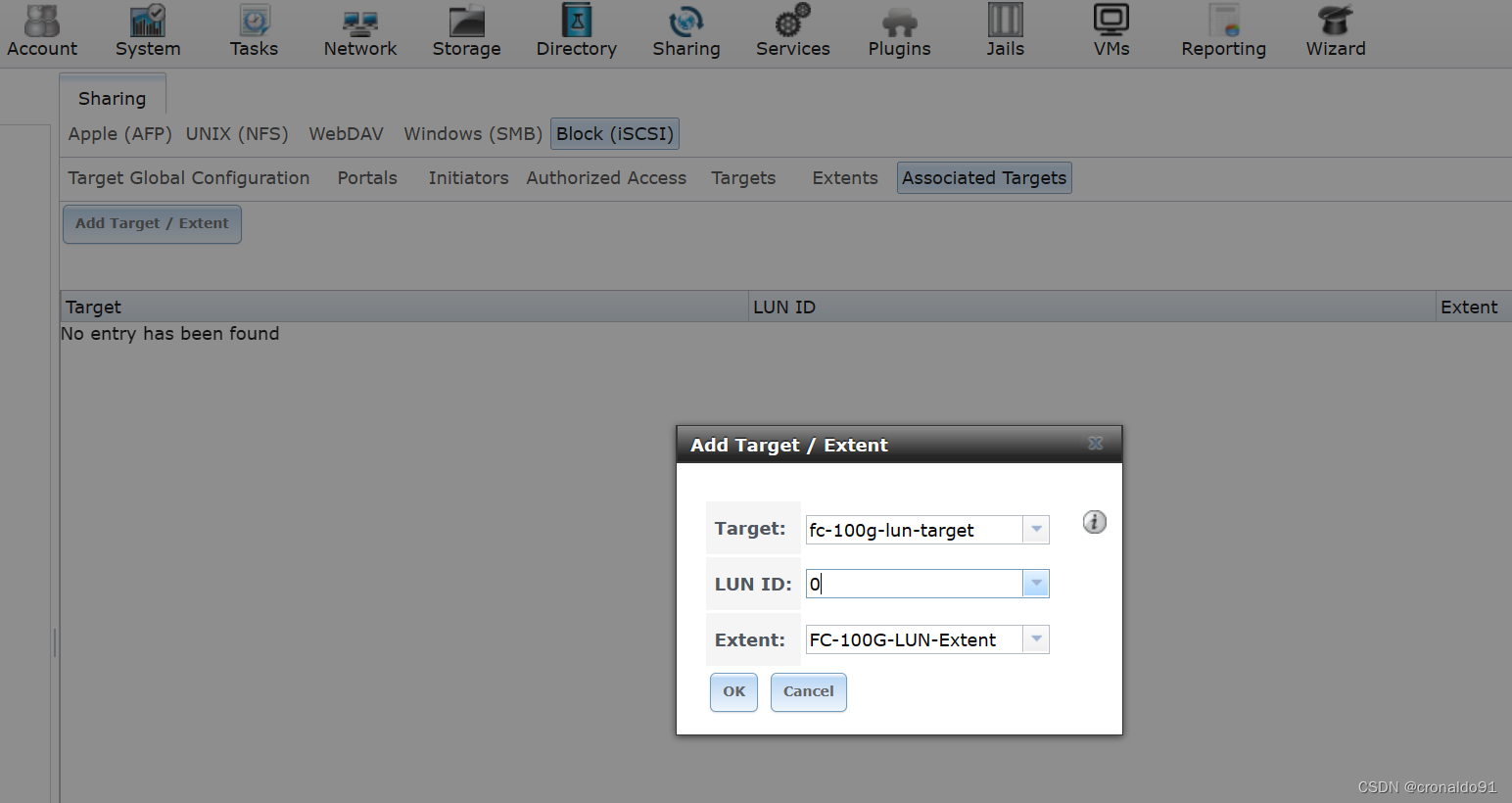
完成创建
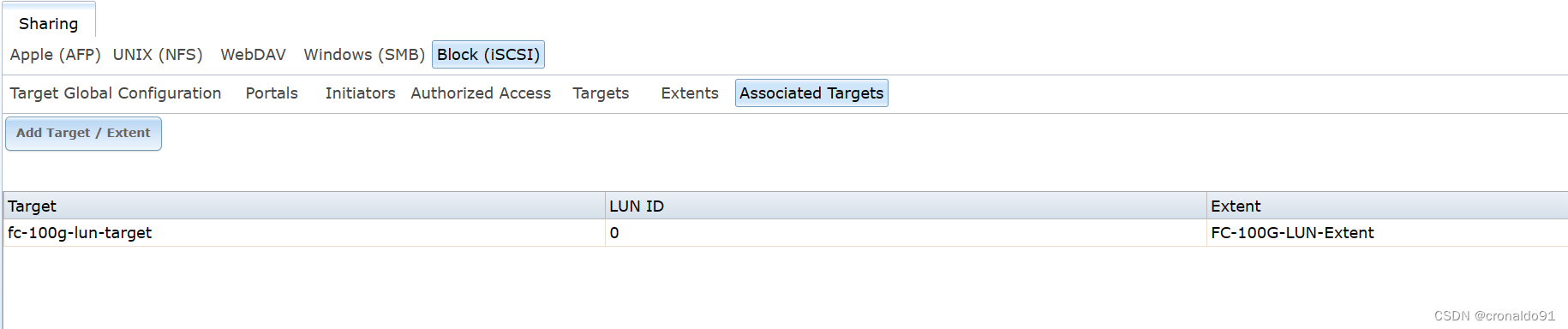
3.添加存储资源关联CNA主机节点
(1) FusionCompute添加存储资源(IPSAN)
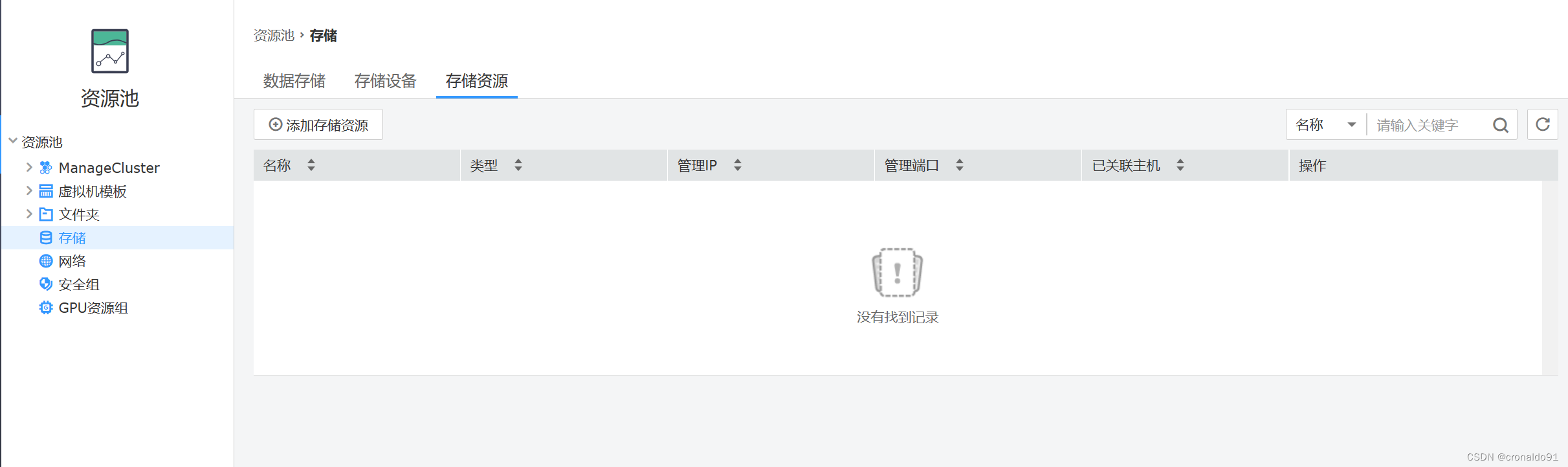
(2)设置,下一步
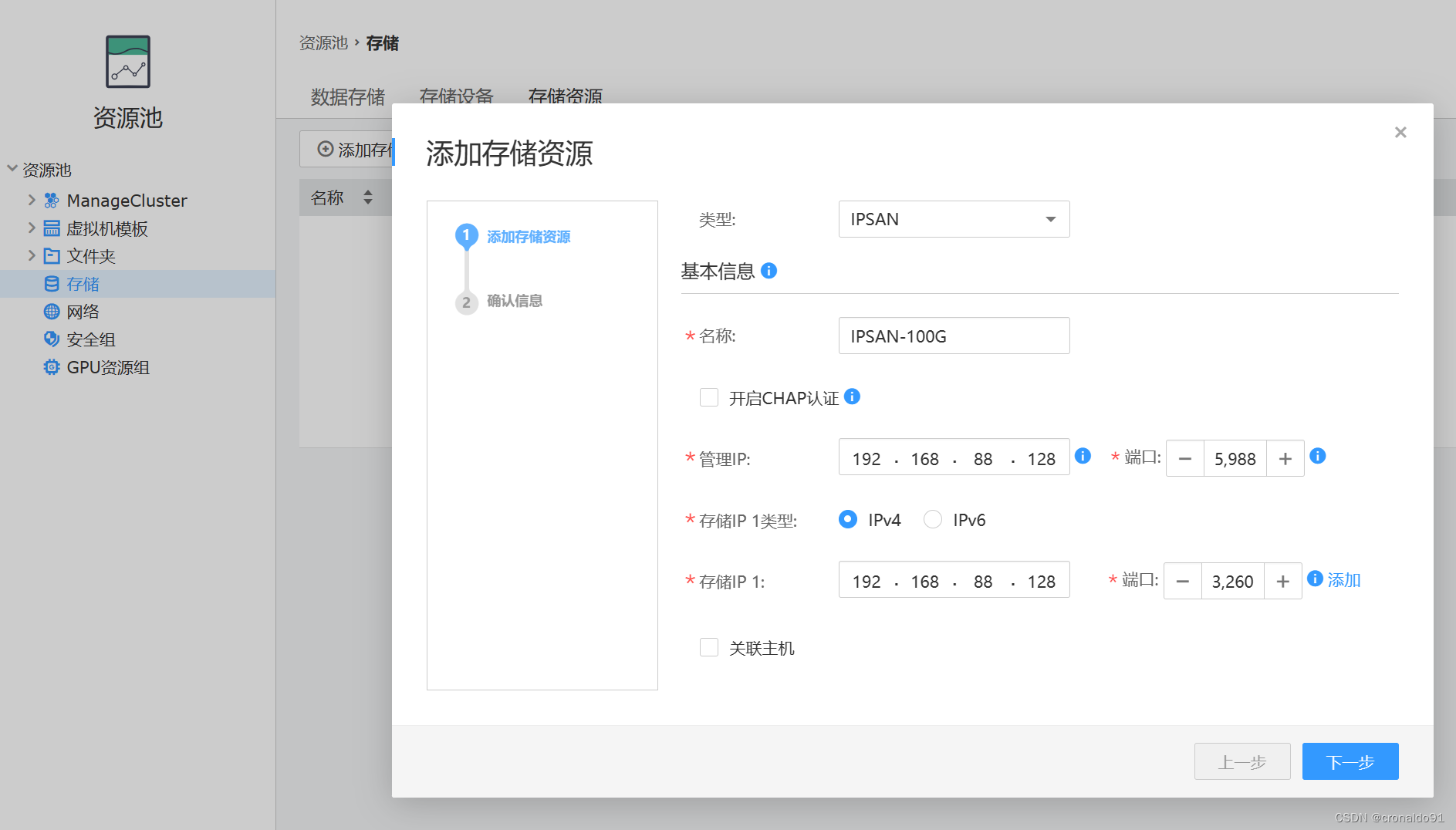
(3)确定
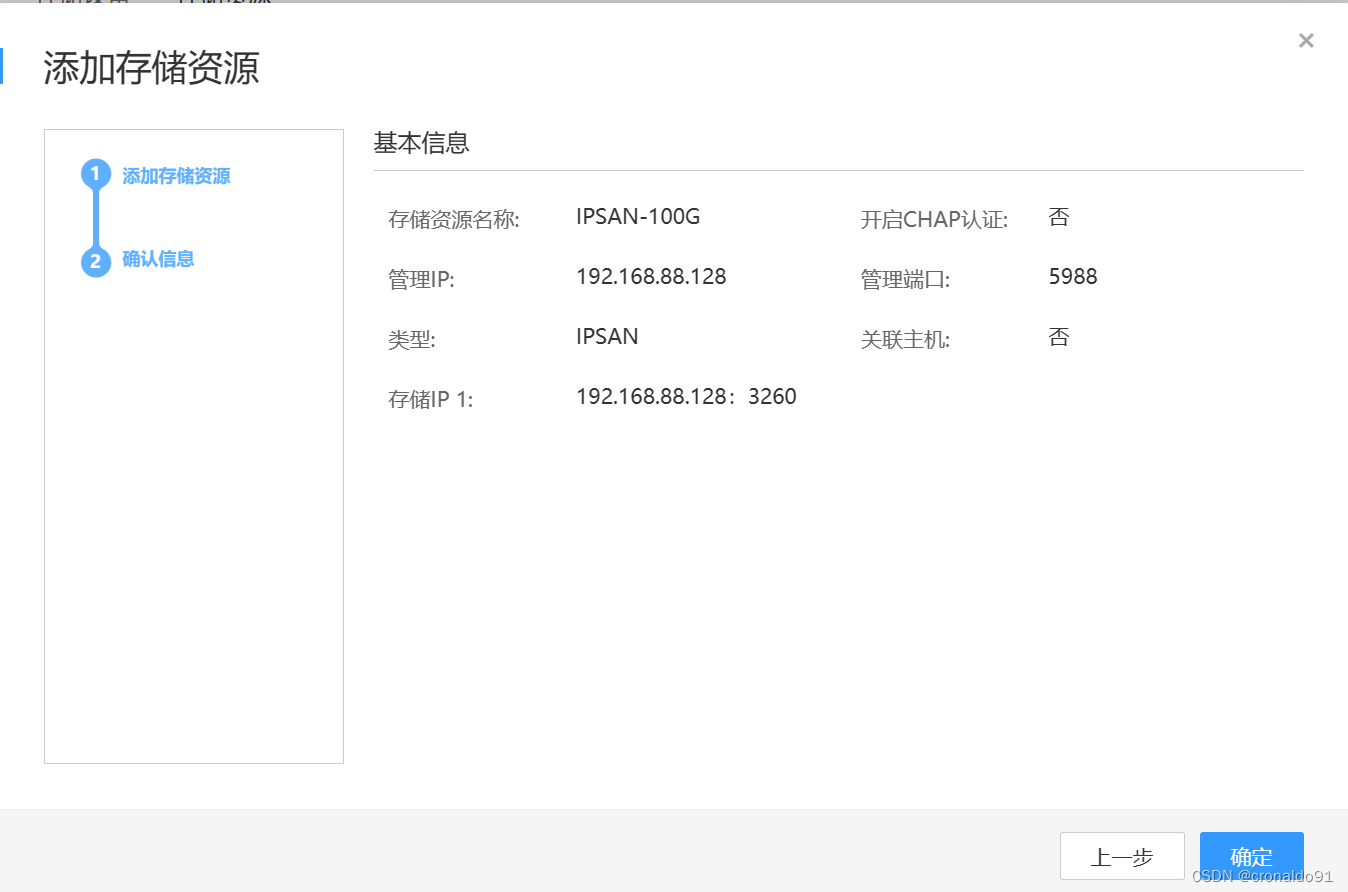
(4)完成创建

(5)关联主机
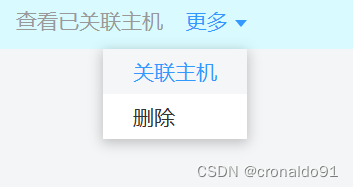
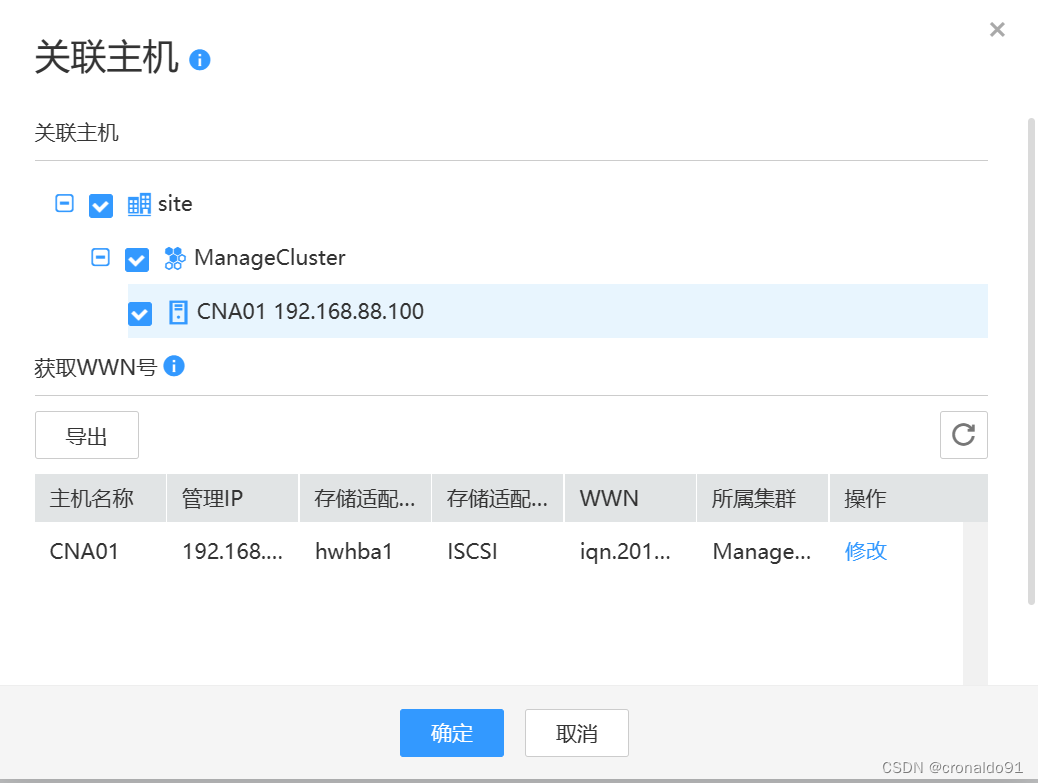
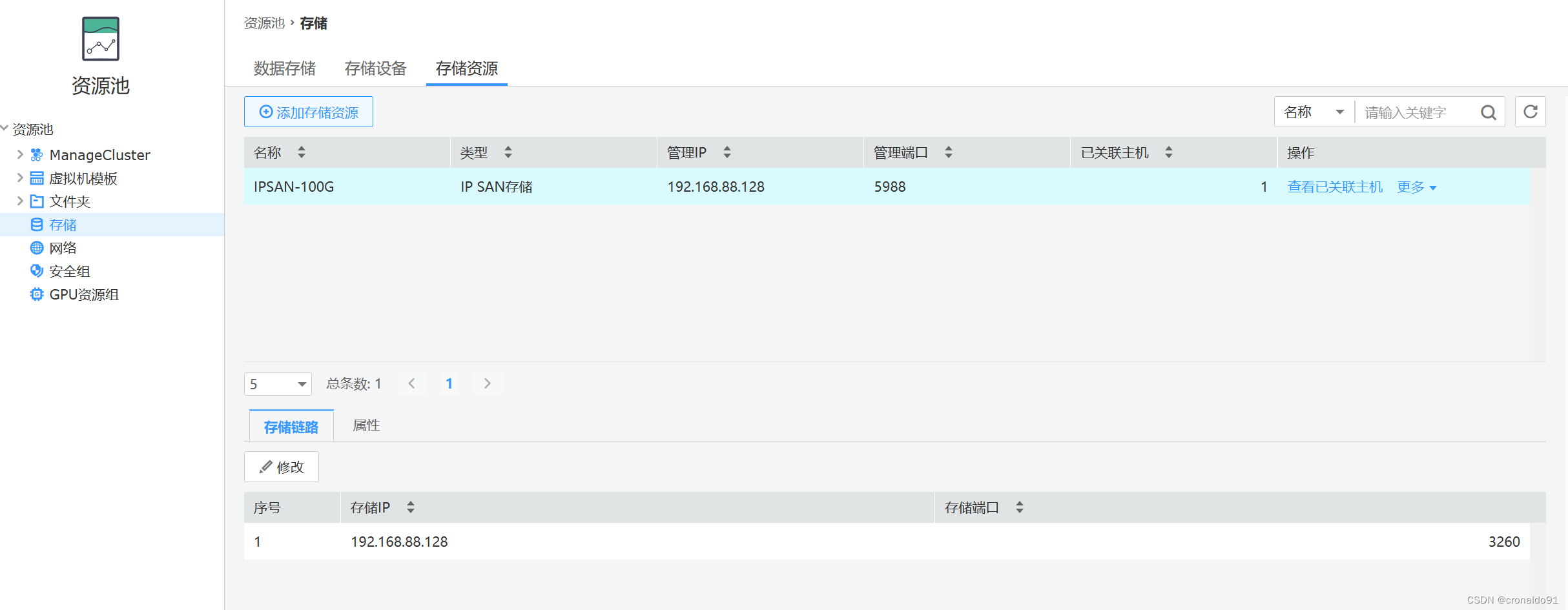
(6)提示
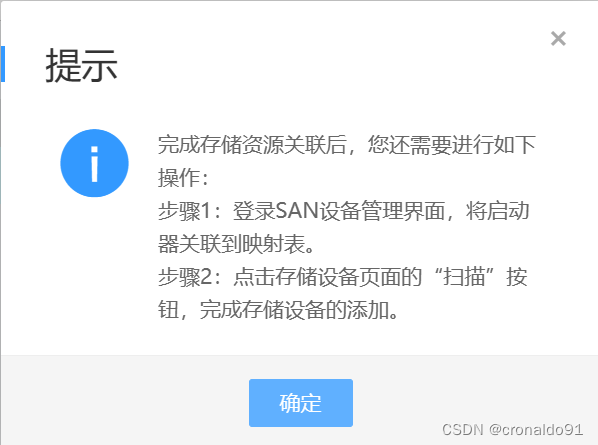
4.扫描存储资源
(1)进入扫描界面
 (2)扫描存储设备
(2)扫描存储设备

(3)扫描完成

5.将存储设备添加为数据存储
(1)添加数据存储
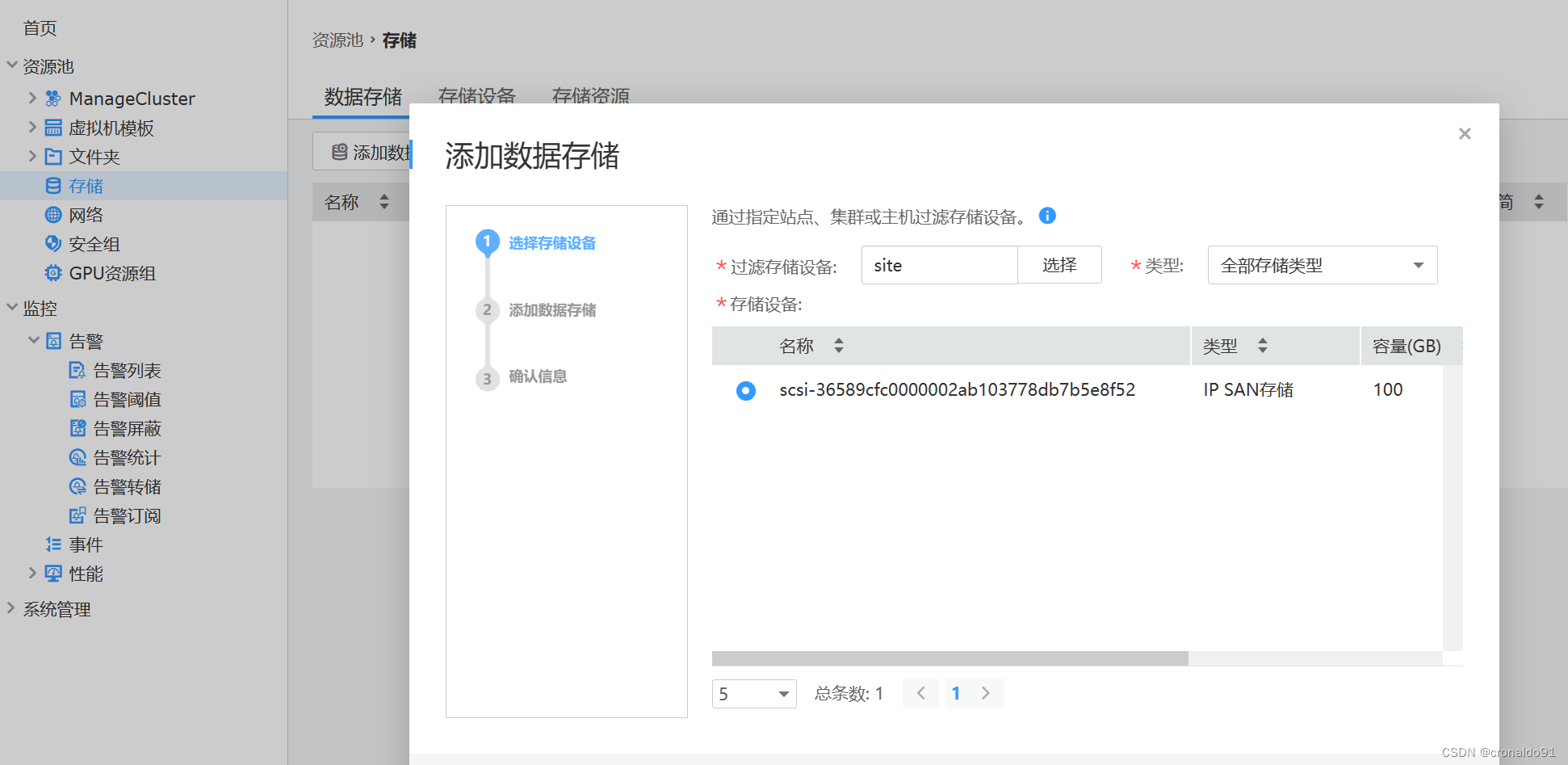
(2)设置

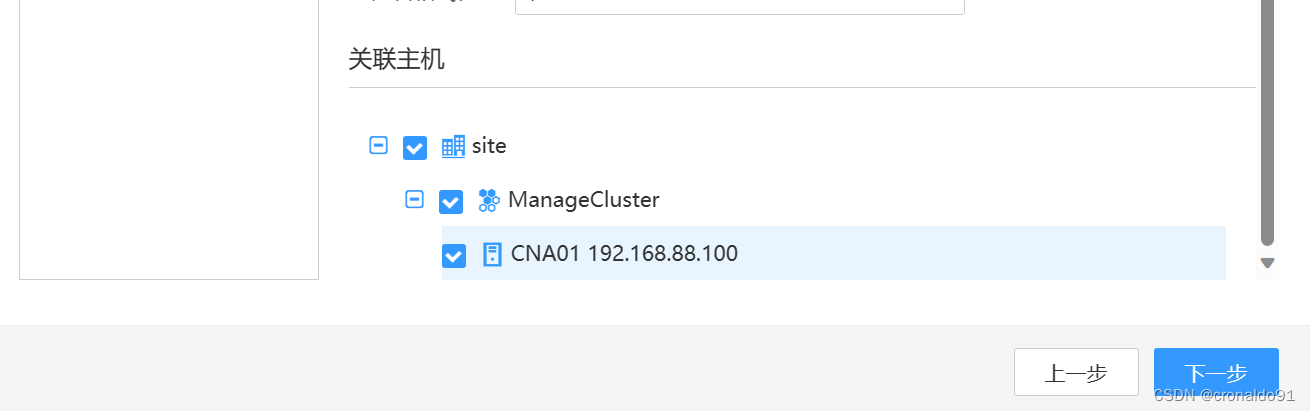
(3)提示
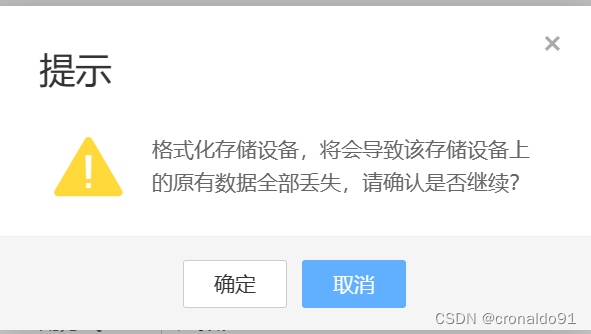
(4)确定
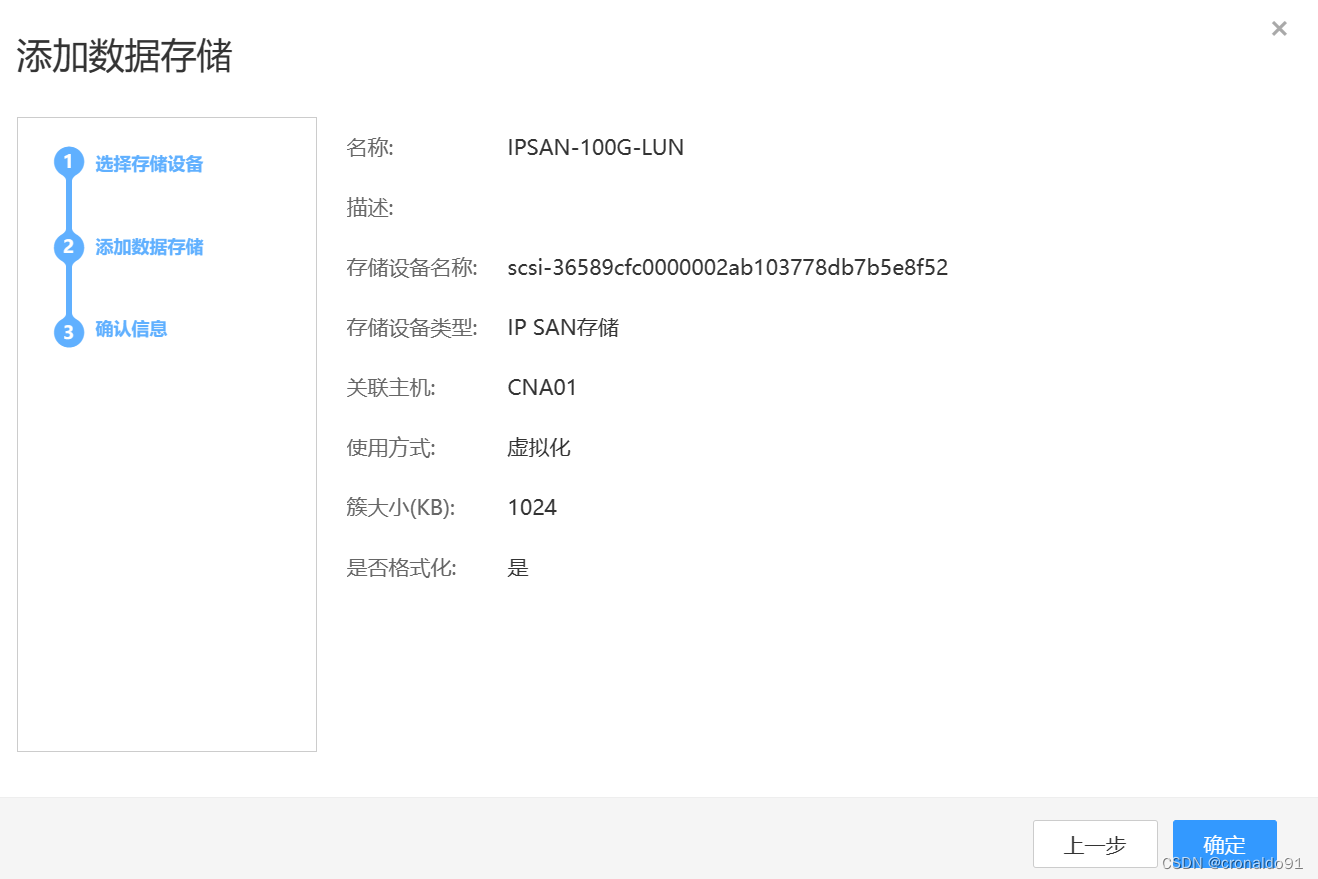
(5)创建中

(6)可用
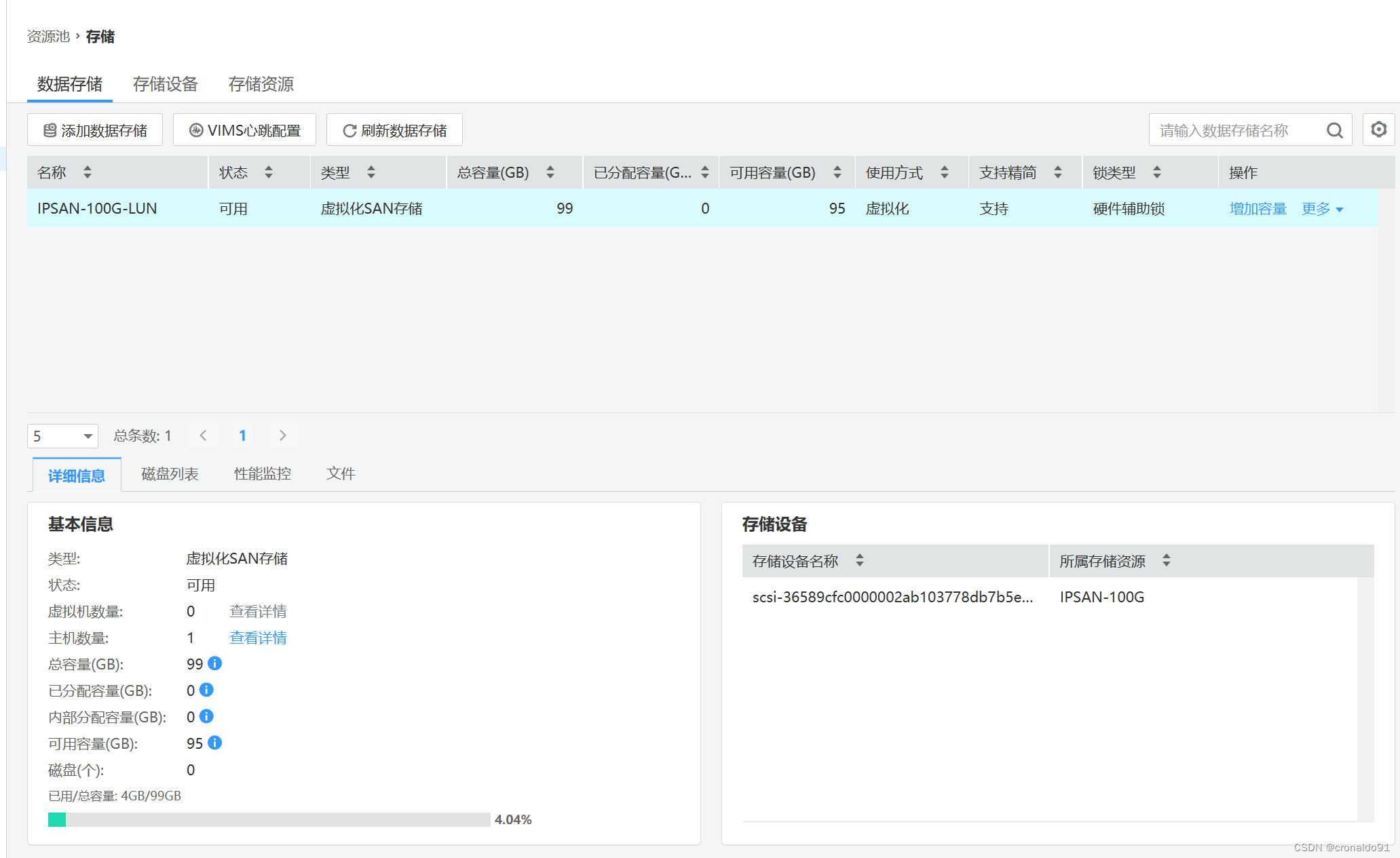
(7)查看详情
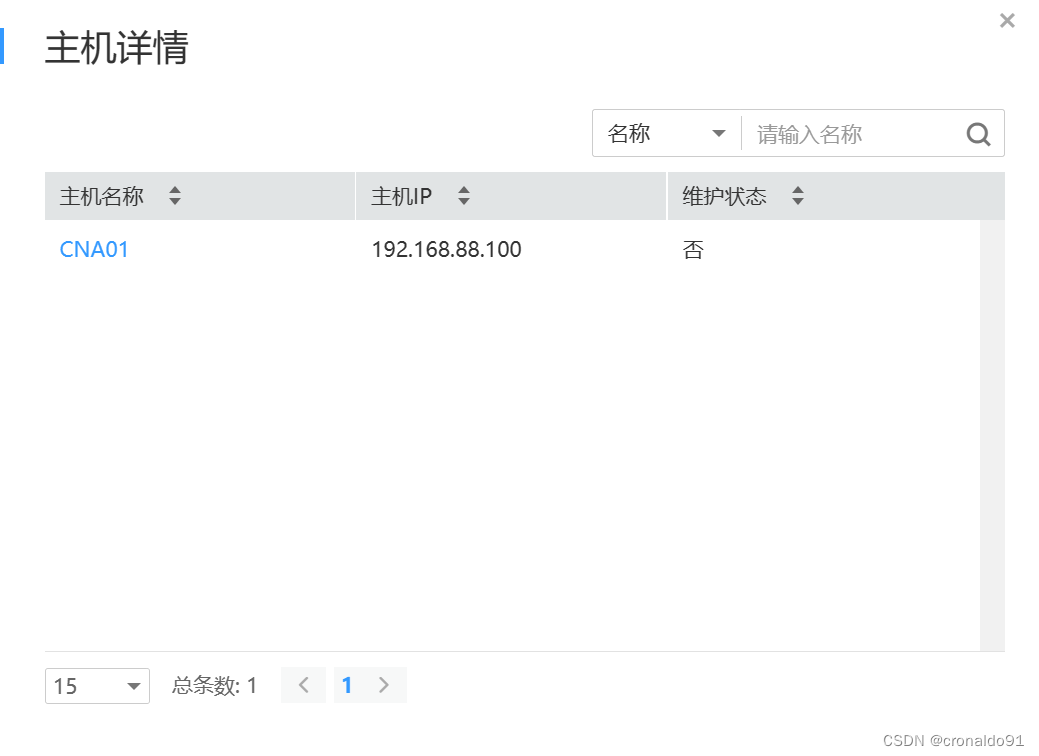
(8)CNA1创建虚拟机时已可以选择该数据存储
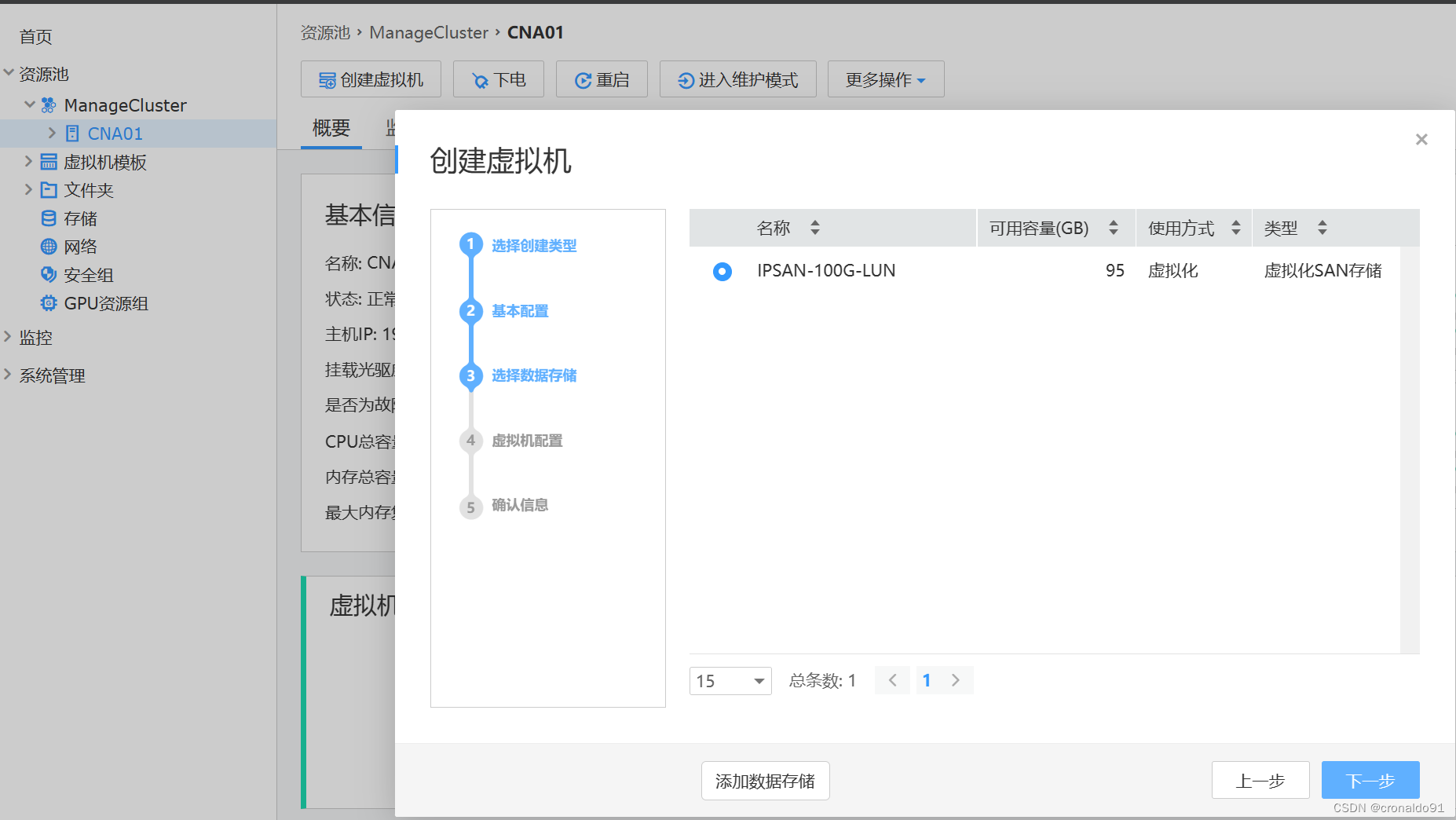
二、问题
1.FusionCompute中存储如何分类
(1)分类
1)存储资源
存储资源表示物理存储设备,例如IP-SAN、FC -SAN、NAS等。
2)存储设备
存储设备表示存储资源中的管理单元,类似LUN、 NAS共享目录等。
一个存储资源可以有多个存储设备。
3)数据存储
数据存储表示虚拟化平台中可管理、操作的存储逻辑单元。
一个数据存储和一个存储设备对应。
数据存储承载了具体的虚拟机业务,例如创建磁盘等。
2.存储资源与存储设备有何区别
(1)区别
表2 区别
| 存储资源类型 | 底层协议 | 存储设备类型 |
| IPSAN | TCP/IP | LUN |
| FCSAN | 光纤-FC | LUN |
| NAS | TCP/IP | 共享目录 |
| 本地磁盘 | DAS(SATA/SAS 等) | 本地磁盘 |
| FusionStorage | TCP/IP | 存储池 |
3.FusionCompute支持哪些文件系统
(1)文件系统
表3 文件系统
| 类别 | 所需存储 设备 | 是否自带文件系统 | 是否为 共享存储 | 是否支持 延迟置零卷 |
| VIMS | LUN | 否 | 是 | 是 |
| EXT4 | 本地磁盘 | 否 | 否 | 是 |
| NFS | 共享目录 | 是 | 是 | 否 |
文章来源:https://blog.csdn.net/cronaldo91/article/details/135045517
本文来自互联网用户投稿,该文观点仅代表作者本人,不代表本站立场。本站仅提供信息存储空间服务,不拥有所有权,不承担相关法律责任。 如若内容造成侵权/违法违规/事实不符,请联系我的编程经验分享网邮箱:veading@qq.com进行投诉反馈,一经查实,立即删除!
本文来自互联网用户投稿,该文观点仅代表作者本人,不代表本站立场。本站仅提供信息存储空间服务,不拥有所有权,不承担相关法律责任。 如若内容造成侵权/违法违规/事实不符,请联系我的编程经验分享网邮箱:veading@qq.com进行投诉反馈,一经查实,立即删除!